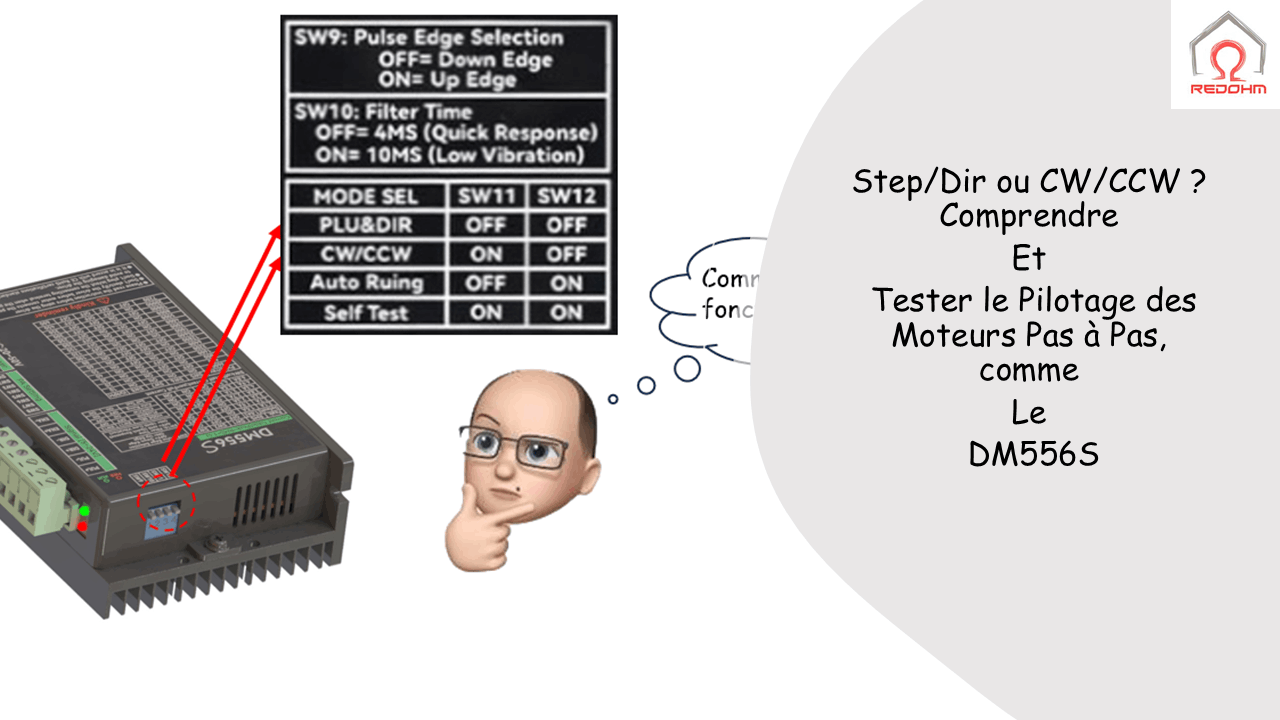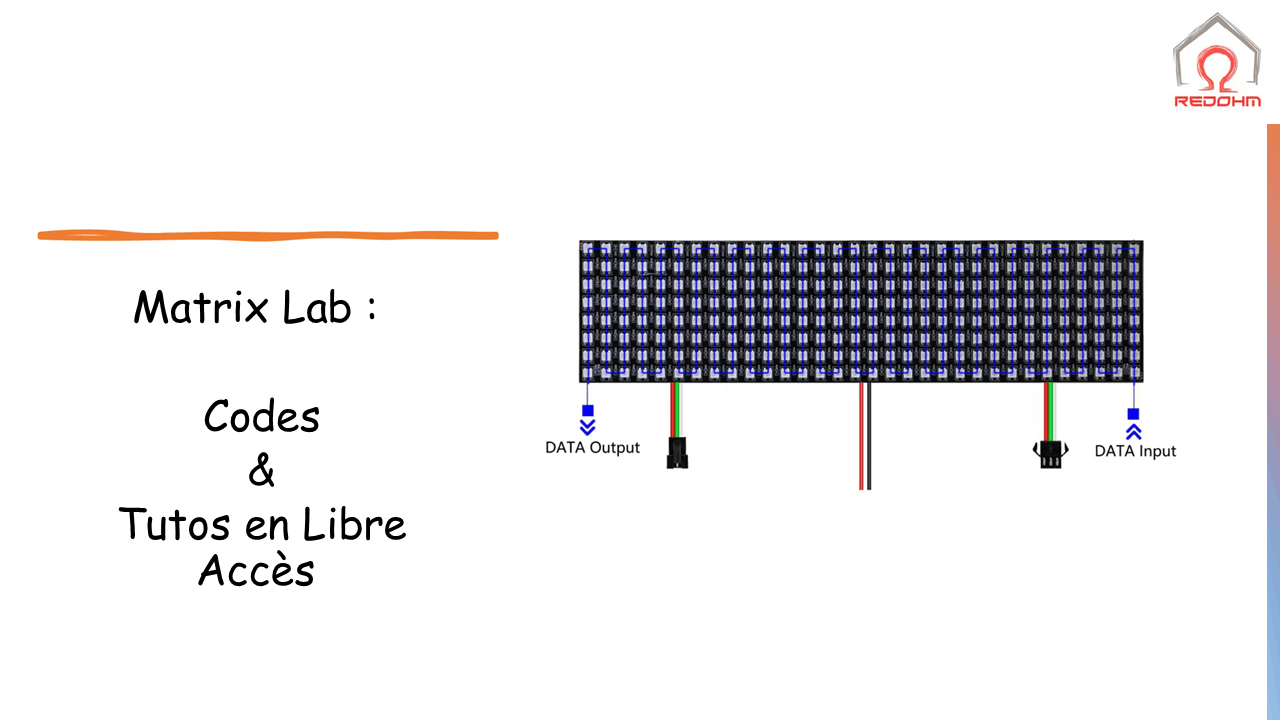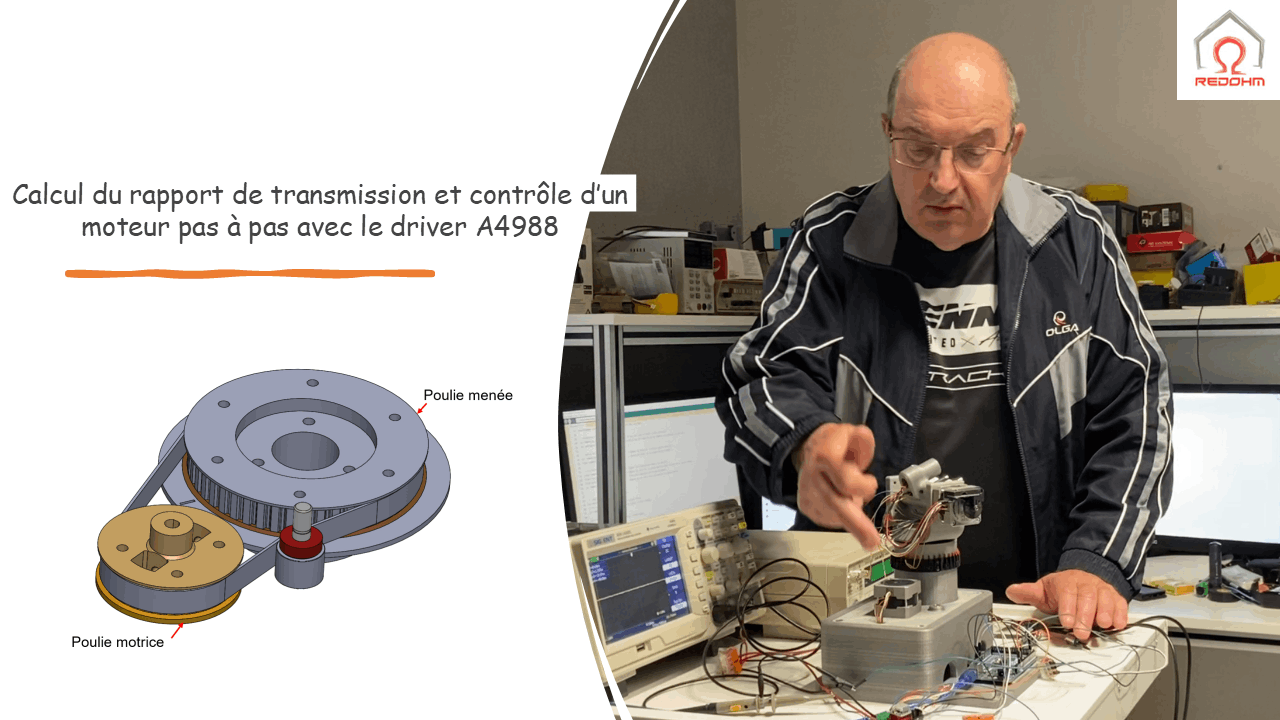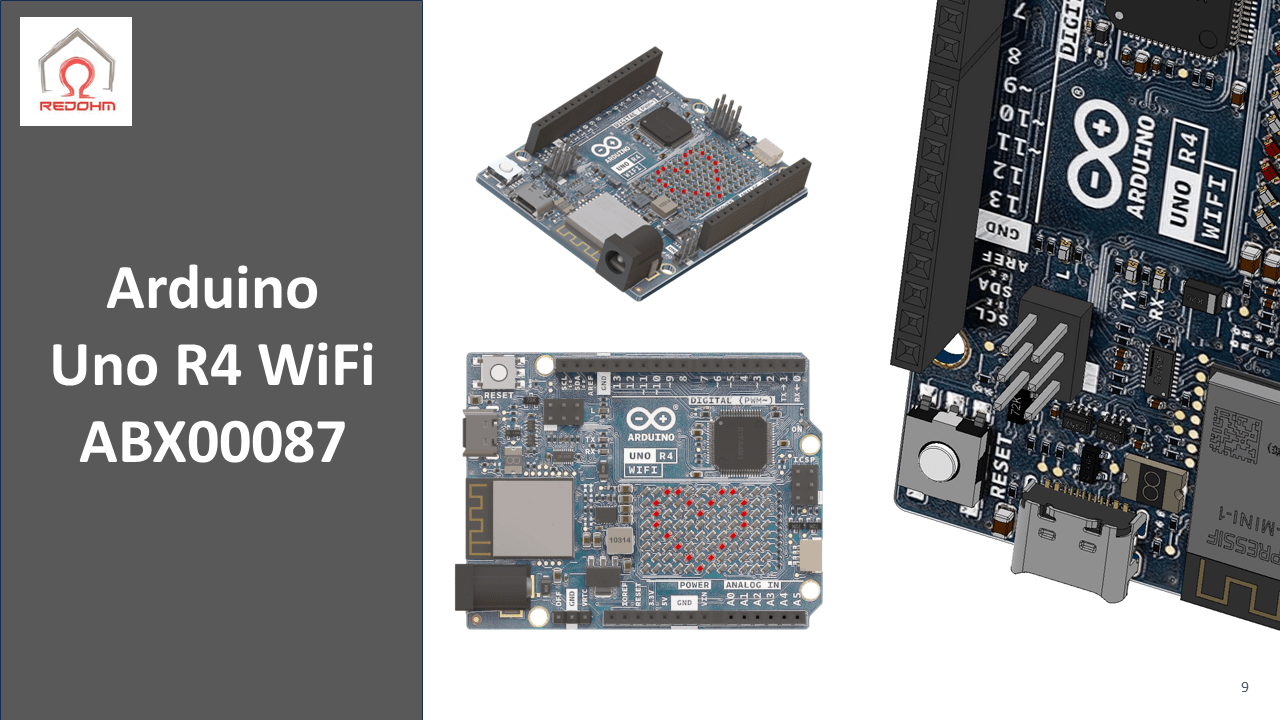.
Cette page regroupe l’ensemble des tutoriels avancés sur Arduino UNO R4 WiFi, le tout concentré en un seul endroit pour un accès simple et rapide.
Sur cette page, vous trouverez :
- Les liens vers les vidéos de chaque tutoriel.
- Les codes sources, directement disponibles dans les répertoires associés.
- Les fiches techniques, les schémas et les plans nécessaires pour vos projets.
- ️ Des fiches explicatives et des exemples de code, prêts à l’emploi.
Pourquoi cette page ?
Pour vous offrir un maximum d’informations essentielles sur un seul et même espace. Plus besoin de naviguer d’une page à l’autre pour trouver ce que vous cherchez : tout est centralisé ici.
Un retour ou une suggestion ?
Si vous avez des commentaires, des idées ou des ajouts que vous aimeriez voir apparaître, n’hésitez pas à les partager dans les commentaires de la vidéo Arduino UNO R4 WiFi sur notre chaîne YouTube. Cela permettra à toute la communauté d’en profiter et de rendre cette page encore plus complète et utile !
Sommaire :
- Surveillance de Potentiomètre avec Résolution ADC de 14 bits sur Arduino UNO R4
-
Joystick virtuel sur page Web pour Arduino UNO R4 WiFi ,test et explication du code
![]()
Surveillance de Potentiomètre avec Résolution ADC de 14 bits sur Arduino UNO R4
Mise à jour le 08/04/2025 : Ce code Arduino est conçu pour surveiller en temps réel les valeurs d’un potentiomètre connecté à la broche A0 d’une carte Arduino UNO R4.
Il se distingue par l’utilisation d’une résolution de 14 bits pour le convertisseur analogique-numérique (ADC), ce qui dépasse largement la résolution standard. Grâce à cette précision accrue, les mesures sont plus fines et plus détaillées, offrant ainsi une meilleure sensibilité.
Ce niveau de résolution est particulièrement adapté à des applications exigeantes telles que le pilotage de moteurs de haute précision, l’instrumentation scientifique, ou encore la surveillance de paramètres environnementaux.
![]()
Joystick virtuel sur page Web pour Arduino UNO R4 WiFi ,test et explication du code
Mise à jour le 08/04/2025 : Découvrez comment créer une interface Web interactive avec joystick virtuel pour piloter votre Arduino UNO R4 WiFi à distance, sans logiciel tiers. Grâce au module ESP32-S3 intégré, l’Arduino héberge une page Web avec un joystick HTML5 contrôlable en temps réel via JavaScript.Chaque mouvement est transmis au microcontrôleur, offrant un contrôle précis pour vos projets robotiques ou domotiques.
Un tuto complet avec explications du code, communication AJAX, et réception de données côté Arduino !
![]()
Pour tout probléme |
Pour tout problème de téléchargement ou pour nous suivre sur les réseaux sociaux voici les plateformes sur lesquelles nous éditons.
Cliquez sur celle qui vous intéresse .